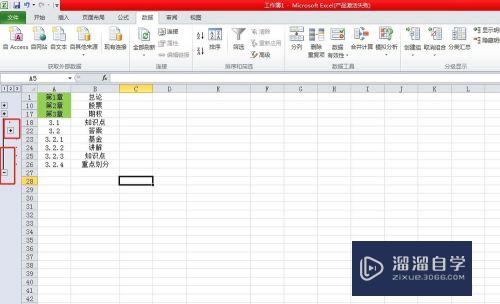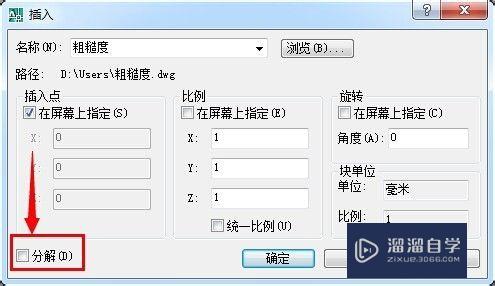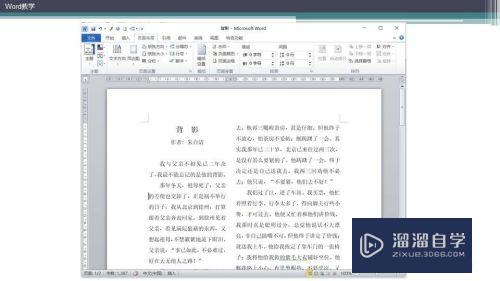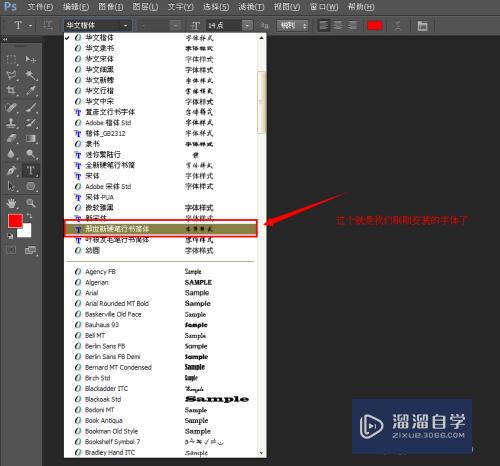PS怎么调节图片背景画布的大小(ps怎么调节图片背景画布的大小和宽度)优质
我们在编辑调整图片的时候常常需要一个比原图片更大的背景。来与我们调整的图片做对比。但是PS怎么调节图片背景画布的大小呢?调整画布是最基础的操作。快来了解操作方法吧!

工具/软件
硬件型号:戴尔灵越15
系统版本:Windows7
所需软件:PS 2018
方法/步骤
第1步
首先我们先导入我们最初的图片。作为一个背景图层
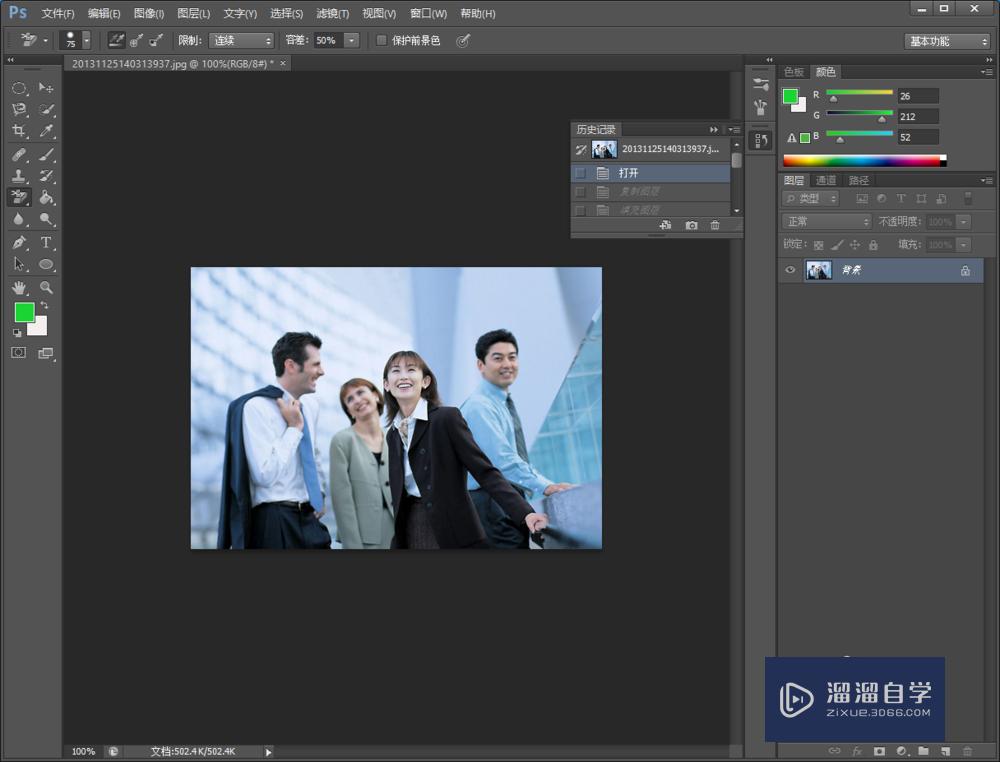
第2步
接着我们按住鼠标左键不放。拖动这个背景图层到新建图层当中去
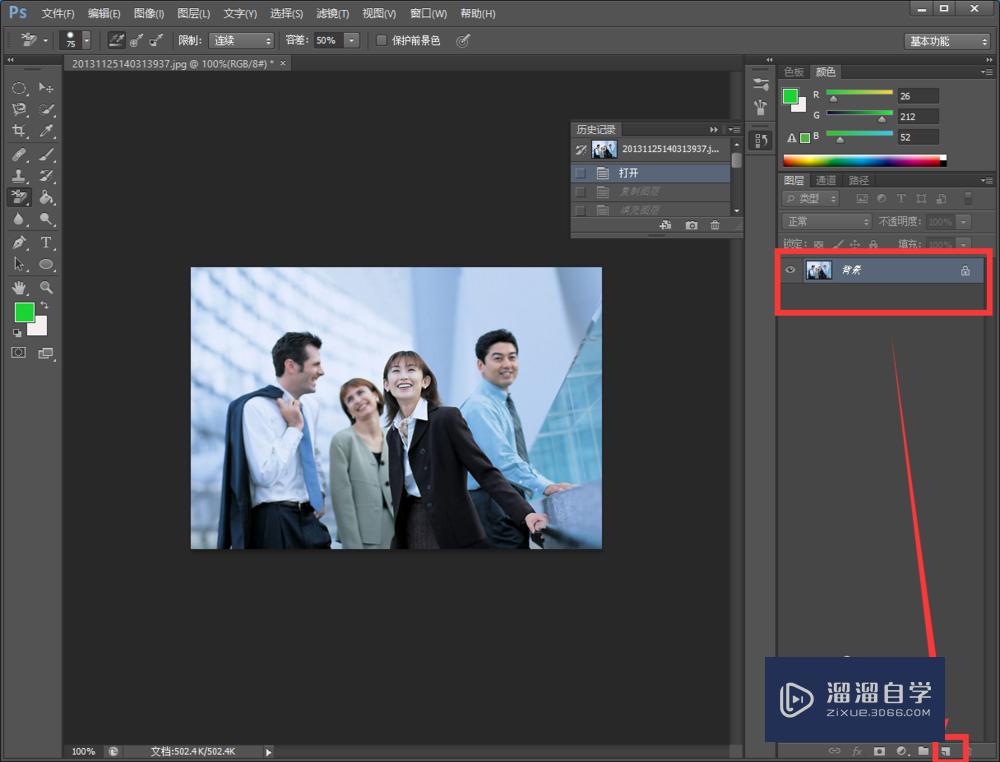
第3步
然后那边就会自动新建一个背景图层的副本
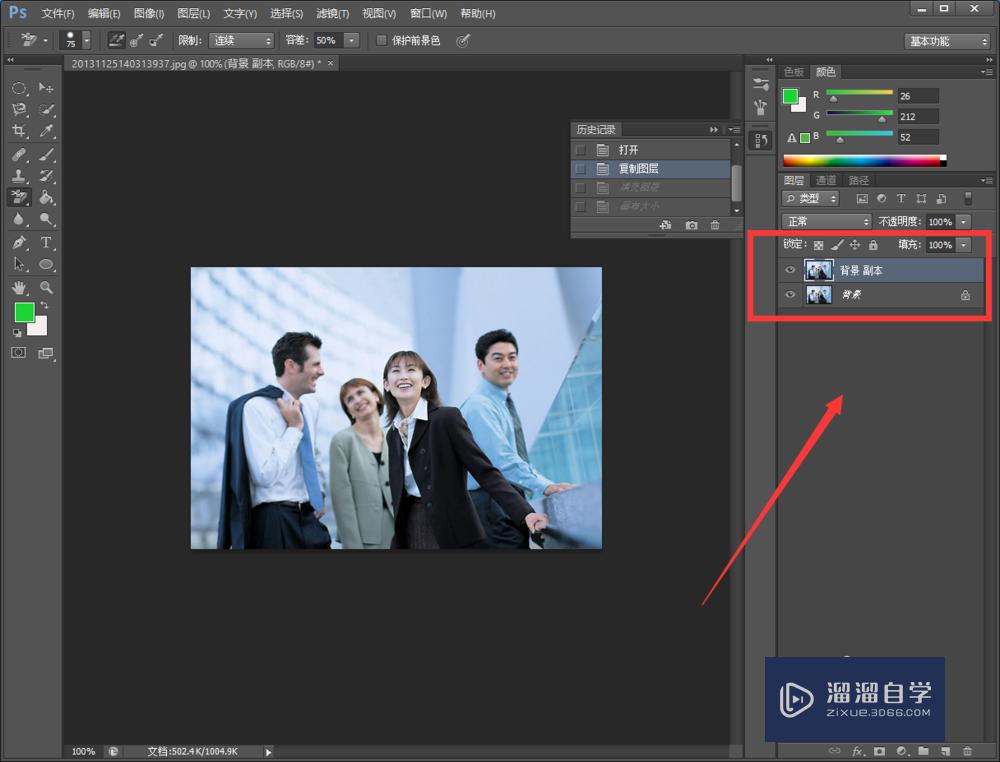
第4步
然后我们点击背景图层。按ctrl+delete键用背景色填充
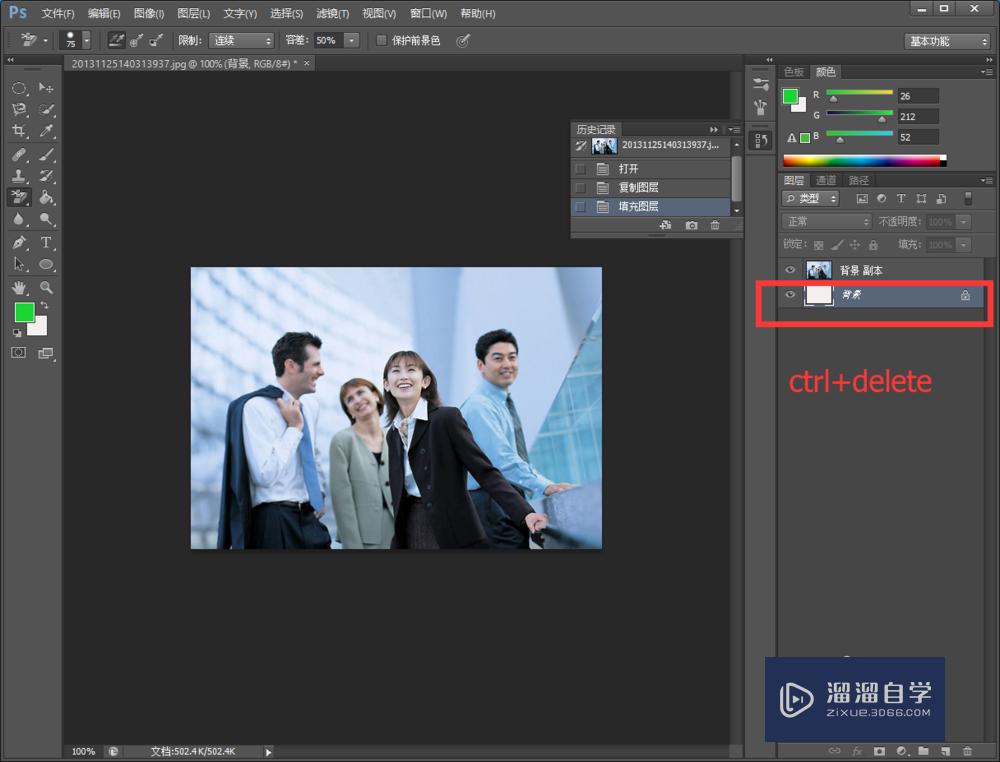
第5步
然后我们点击图像。在按画布大小。进入画布的调整
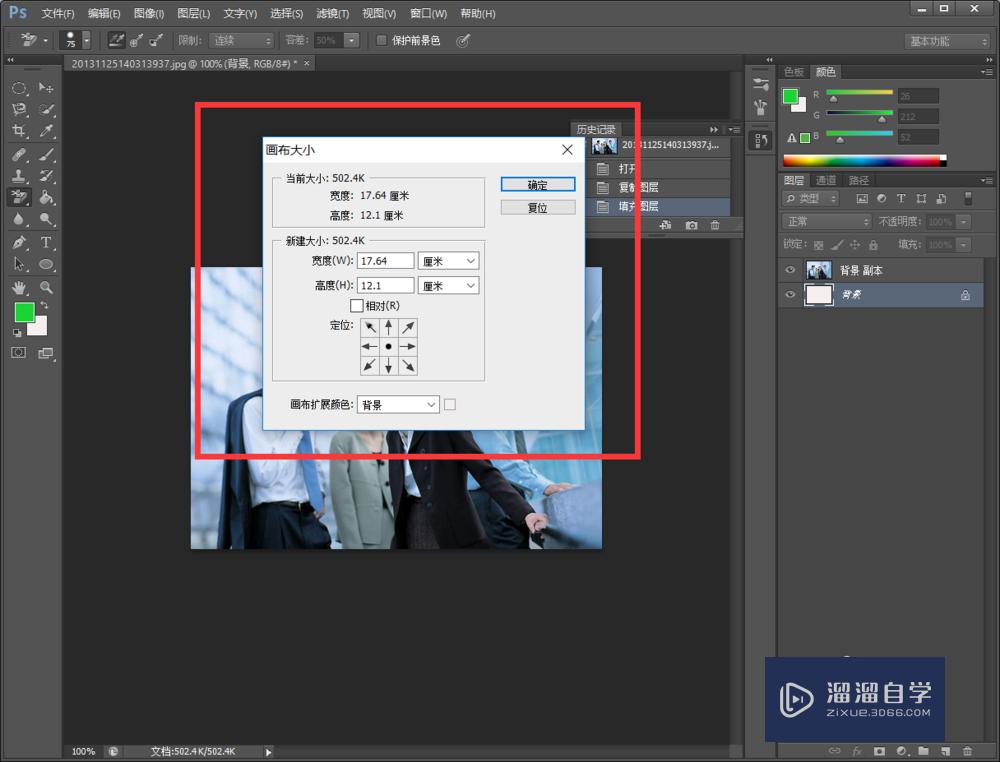
第6步
我们将里边那个“相对”打勾。然后上面就会变为0了。因为这样更便于我们调整。然后我们将要调多大修改一下。按确定即可改变画布的大小了
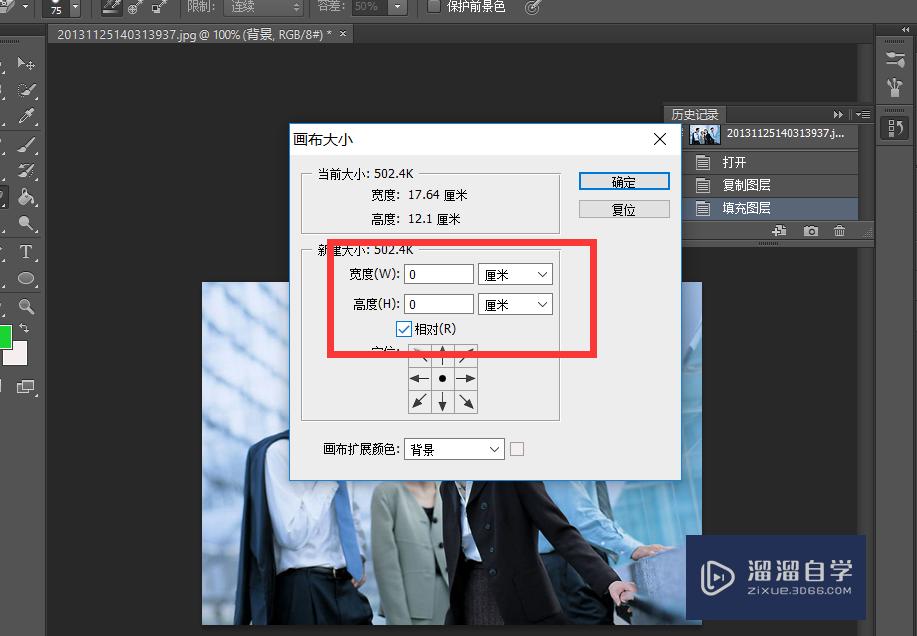
以上关于“PS怎么调节图片背景画布的大小(ps怎么调节图片背景画布的大小和宽度)”的内容小渲今天就介绍到这里。希望这篇文章能够帮助到小伙伴们解决问题。如果觉得教程不详细的话。可以在本站搜索相关的教程学习哦!
更多精选教程文章推荐
以上是由资深渲染大师 小渲 整理编辑的,如果觉得对你有帮助,可以收藏或分享给身边的人
本文标题:PS怎么调节图片背景画布的大小(ps怎么调节图片背景画布的大小和宽度)
本文地址:http://www.hszkedu.com/57380.html ,转载请注明来源:云渲染教程网
友情提示:本站内容均为网友发布,并不代表本站立场,如果本站的信息无意侵犯了您的版权,请联系我们及时处理,分享目的仅供大家学习与参考,不代表云渲染农场的立场!
本文地址:http://www.hszkedu.com/57380.html ,转载请注明来源:云渲染教程网
友情提示:本站内容均为网友发布,并不代表本站立场,如果本站的信息无意侵犯了您的版权,请联系我们及时处理,分享目的仅供大家学习与参考,不代表云渲染农场的立场!